三星 Galaxy Note 7 效能、S Pen、虹膜辨識實測

而在先前的文章當中,我們已經針對 Note 7 分享了開箱和外型導覽,這邊則是要進一步針對效能、S Pen、虹膜辨識等部分來介紹。另外,因為先前我們在三星 Galaxy Note 7 硬體效能、全新功能急速實測!文中已經有安兔兔的硬體效能實測了,所以在這邊就不重複贅述。

虹膜辨識
這次虹膜辨識功能絕對是 Note 7 主要強打的功能,雖然先前引進台灣的 WP 手機 Lumia 950 也擁有虹膜辨識功能,不過 WP 手機的市佔率比起 Android 或是 iOS 還要低很多,再加上 Lumia 950 台灣這邊主要是針對企業客戶販售,因此虹膜辨識功能在 Note 7 推出之前多數人可能不是很清楚。而三星 Galaxy Note 7 雖然不是台灣上市的第一款支援虹膜辨識的手機,但卻是台灣市場第一款搭載此功能的 Android 手機,再加上 Note 7 的名氣很高,因此也讓虹膜辨識功能備受期待。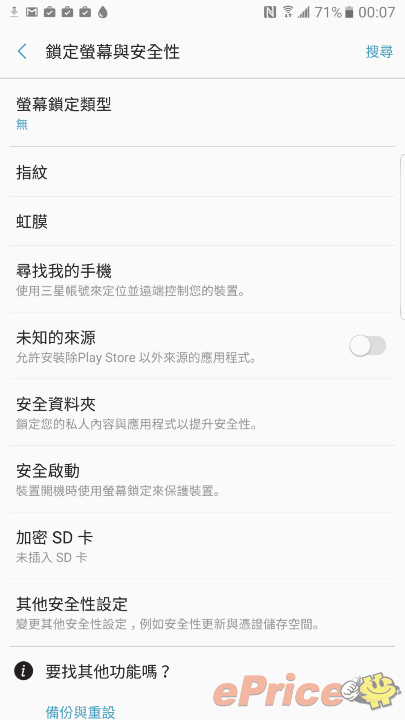
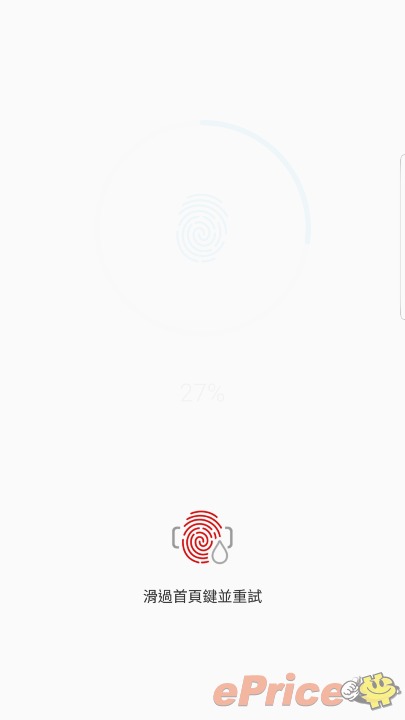
而這次三星加入了虹膜辨識功能來增強 Note 7 的安全性,不過也沒有因此略過指紋辨識功能,據三星表示指紋辨識功能以及虹膜辨識是要相輔相成使用的,以手機的安全性來說大概是 虹膜辨識 > 指紋辨識 > 密碼 三個層級,畢竟指紋可以利用掃描的方式複製,或是趁使用者在睡眠的時候偷偷把他的手拿來解鎖手機,但是虹膜辨識的話是無法做到複製,而且也不太可能在無意識的情況下被利用虹膜解鎖手機而無知覺。
這次在 Galaxy Note 7 上主要可以將安全性防護應用在 手機解鎖、安全性資料夾、瀏覽網頁 中,例如讓使用者可以將指紋辨識用來解鎖手機,然後安全性資料夾用上虹膜辨識上鎖,如此一來就可以變成兩組防護,為自己的資料坐上嚴密的監控。
而在 Galaxy Note 7 利用虹膜辨識手機的操作上,必須先點亮手機再滑動螢幕來對準虹膜,其實比起指紋辨識算是多一道步驟,不過在上段影片中其實因為小編的眼睛比較小(好吧!是非常小
 )所以手機辨識的速度不算太快,但是後來帶回編輯部給其他同事使用,幾乎只要滑開手機後就直接秒進,連辨識框對準虹膜的部分都不需要,這真的是要每個人親自體驗過後才能知道啊。而這就好像當初指紋辨識剛問世的時候,遇到有手汗的人會比較難開一樣,總之用起來順不順因人而異啦!
)所以手機辨識的速度不算太快,但是後來帶回編輯部給其他同事使用,幾乎只要滑開手機後就直接秒進,連辨識框對準虹膜的部分都不需要,這真的是要每個人親自體驗過後才能知道啊。而這就好像當初指紋辨識剛問世的時候,遇到有手汗的人會比較難開一樣,總之用起來順不順因人而異啦!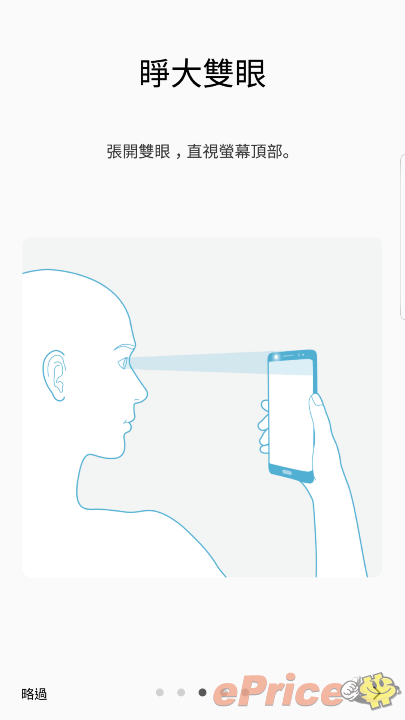
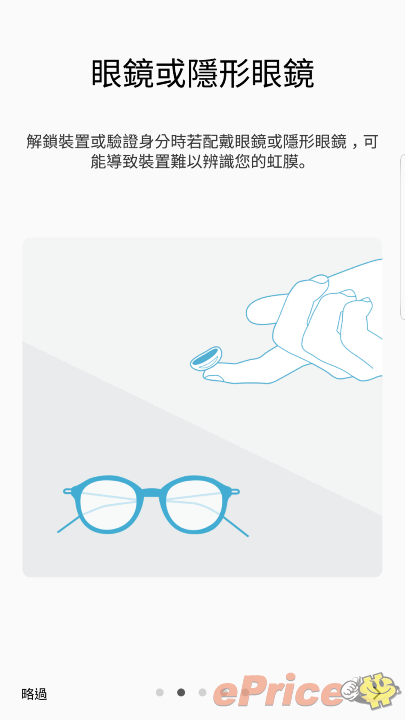
▲ 經過測試其實戴著隱形眼鏡或是眼鏡都還能夠順利辨識(只要你眼睛夠大絕對沒問題)
硬體功能測試
之前我們測試時跑過安兔兔 v6.1.4、Geekbench 3,而這次則是提供 Vellamo 針對瀏覽器、單核、多核得跑分,畢竟 Note 7 所使用的處理器與 S7 系列一樣,都是三星 Exynos 8890 八核心處理器,效能並不會與高通的 Snapdragon 820 以及 Apple A9 處理器差太多,在搭載下一代旗艦處理器的新手機出來之前,效能也算是目前一等一的程度了。若想知道 Note 7 的安兔兔跑分,可參考:三星 Galaxy Note 7 硬體效能、全新功能急速實測!
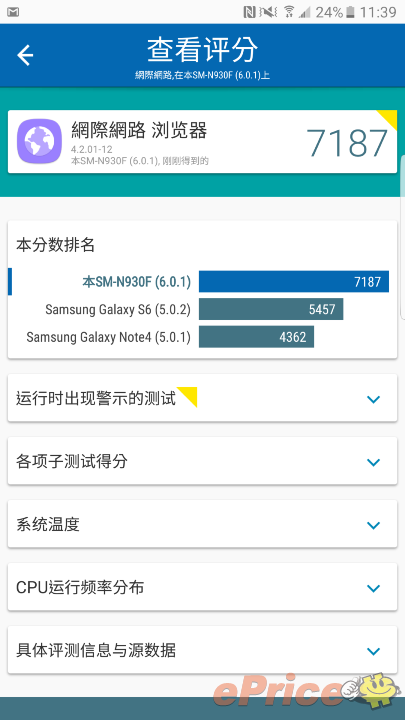
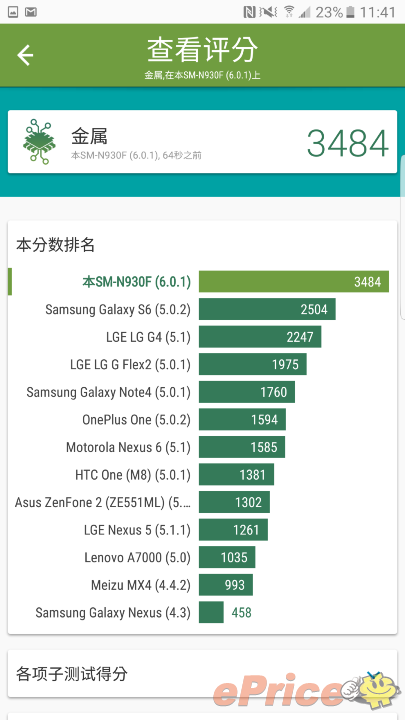
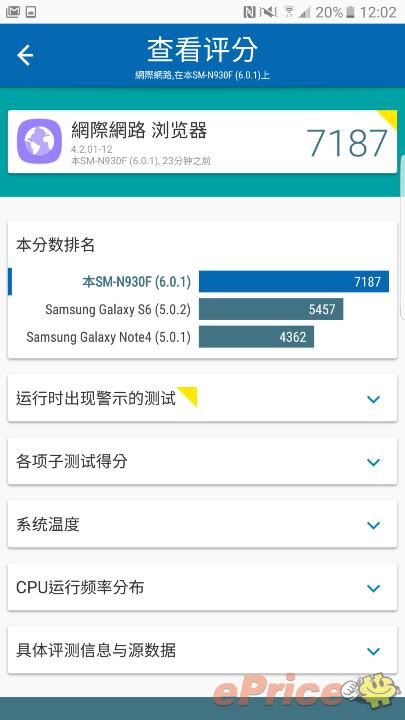
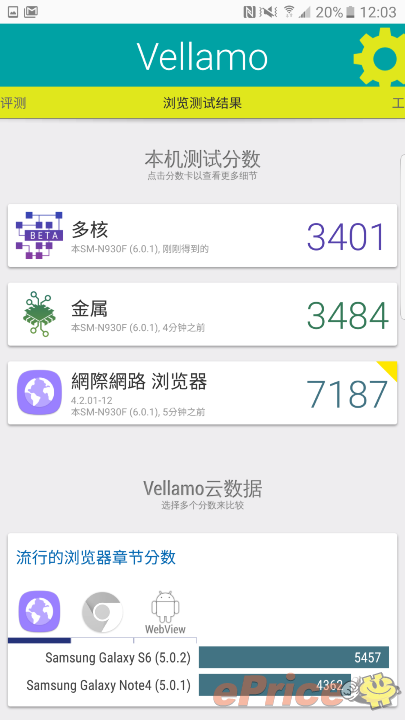
▲ Vellamo 針對瀏覽器、單核、多核的跑分測試,在排名上都是第一名。
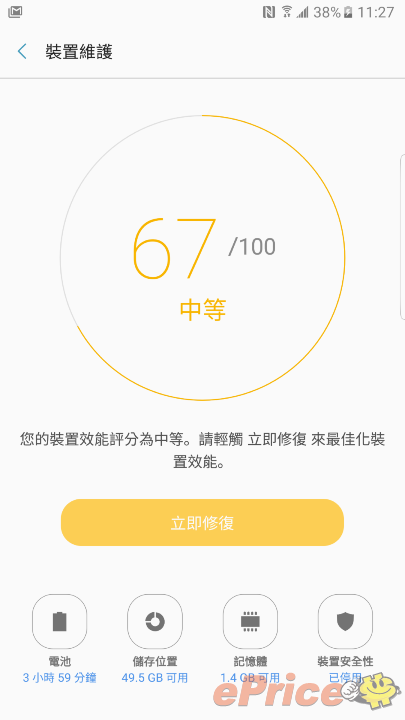
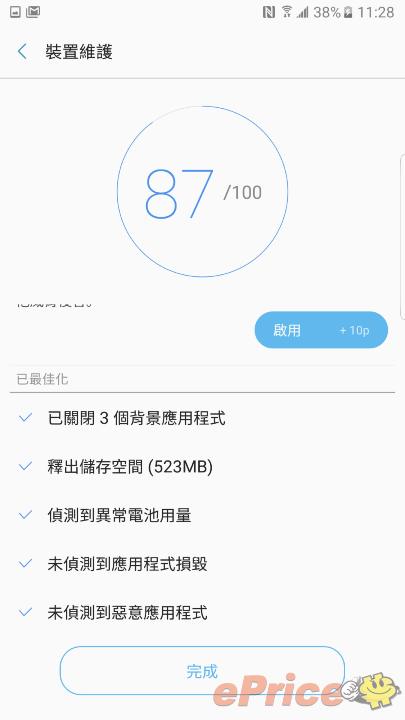
▲ Note 7 系統中也有類似手機管家的應用程式,讓使用者可以一鍵就能優化手機或是偵測有無異常的部分。
閃電快速充電測試
三星 Galaxy Note 7 支援自家的閃電快充功能,充電器上標示最高為 9V/1.67A 約 15w 的充電效能,從 10% 充到 100% 大約只需要一個多小時的時間,而小編另外使用 QC 3.0 的充電器測試充電量,不過只有一般 5V/1A 左右充電效能,所以如果要快速充電的話,還是隨身攜帶著原廠提供的閃電充電器會比較好哦~
▲ 使用三星原廠的閃電充電器可以達到接近 9V/1.67A 的最高充電效能。
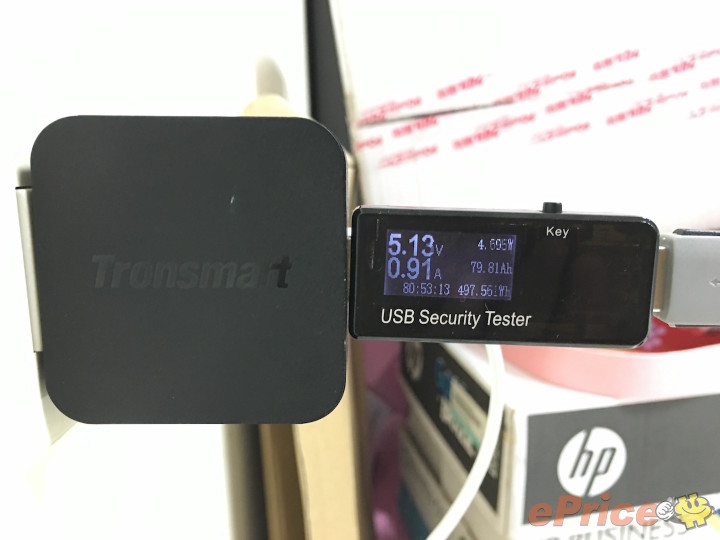
▲ 換上一般 QC 3.0 充電器因為處理器不支援的關係,只能跑一般 5V/1A 的充電效能。

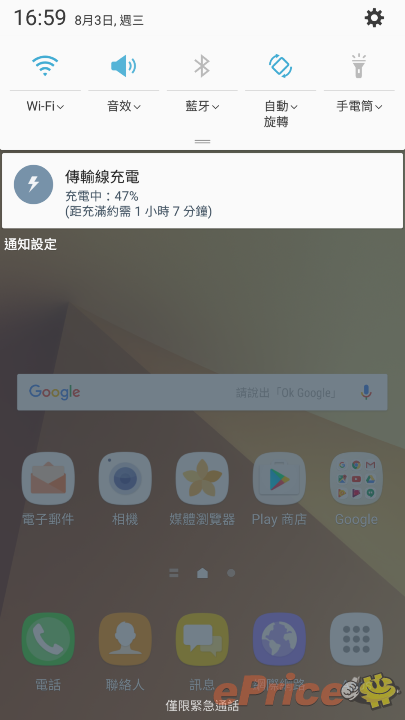
使用閃電充電器或是一般充電器,在手機通知欄上會有所標示。
Samsung Notes 功能強大再進化:S Pen 使用測試
這次在 Note 7 上三星將原有的 S Note 應用程式給移除了,換上全新設計的 Samasung Notes App,但是有需要的話,原本舊版的 S Note 還是能夠在 Google Play 商店下載。而全新的 Samasung Notes 應用程式則是將所有的功能整合,變成一個更完整的筆記本功能,除了純書寫文字圖案外還能夠植入圖片、語音,更重要的事還加入了「筆刷疊色模擬」的功能,在這次的 Notes 應用程式中,過去在使用者使用模擬筆刷畫畫的時候新的顏色通常都會直接蓋過舊的顏色,而全新的「筆刷疊色模擬」功能則是像現實生活中使用畫筆一樣,在顏色持續疊加時會因為不同的色彩混色,讓使用者可以創造出更多不同的繪圖成果。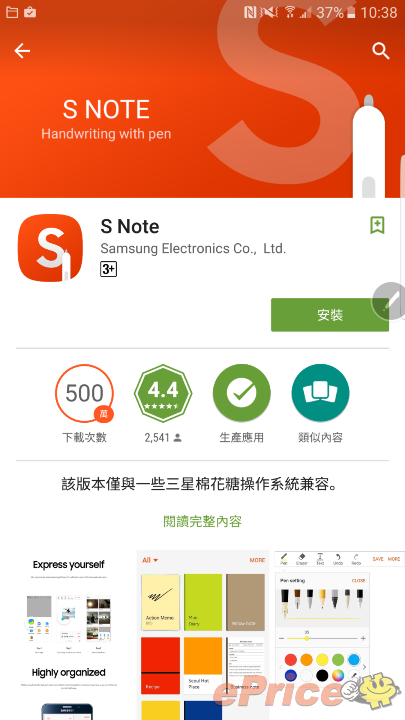
▲ 舊版的 S Note 還是能夠在 Google Play 上下載到。
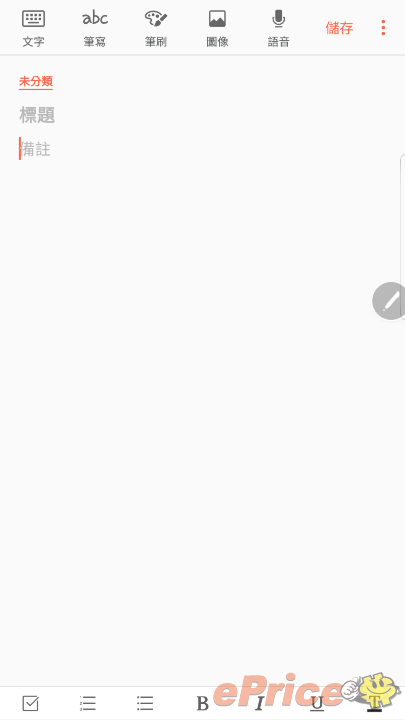
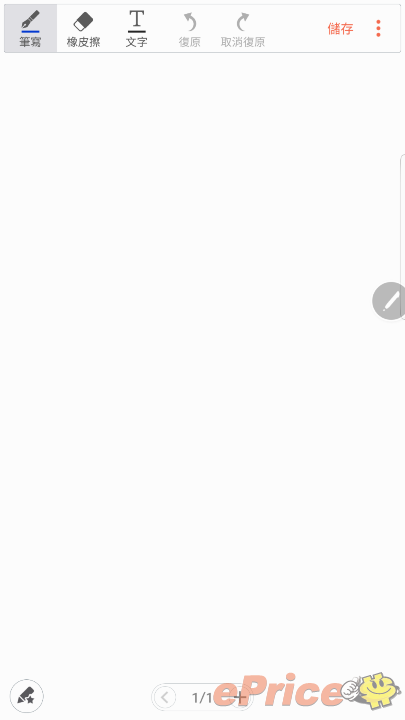
▲ 全新的 Samsung Notes 整合了影片以及語音的功能,比起舊版的 S Note 功能更為強大
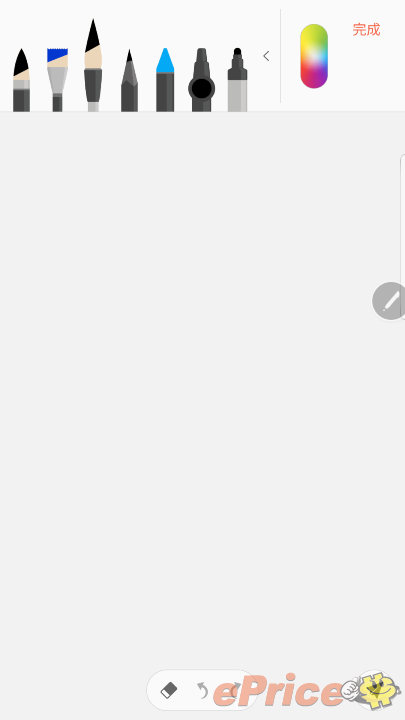
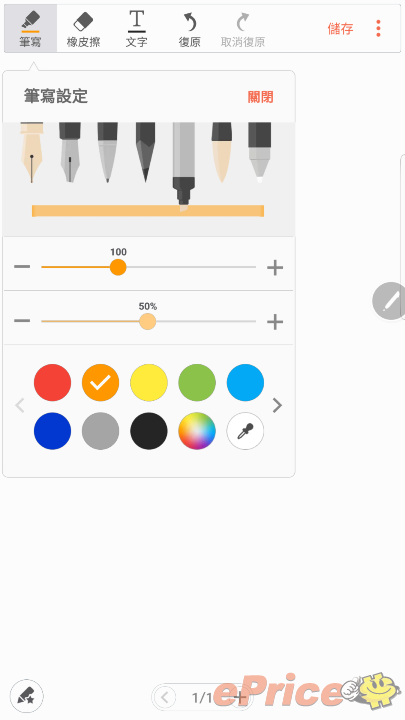
▲ 筆刷方面也新增的不少模擬筆,像是水彩筆、毛筆這些都是支援混色功能的新筆刷。
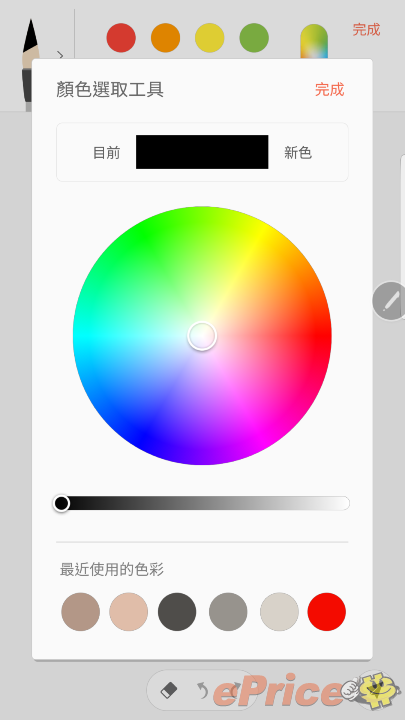
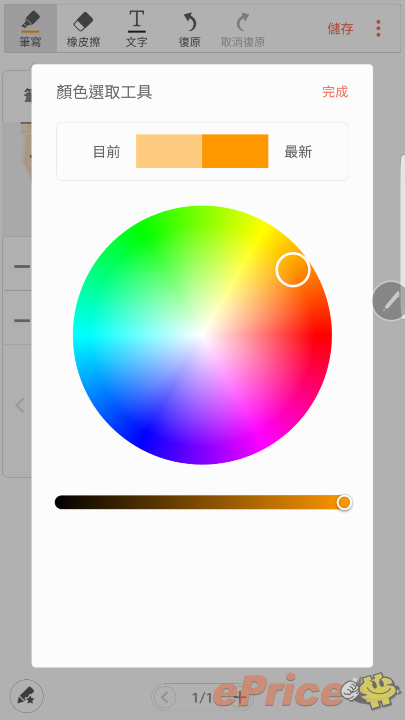
▲ 調色盤功能大致上就大同小異,不過 Samsung Notes 上新增了最近使用的色彩記錄功能。
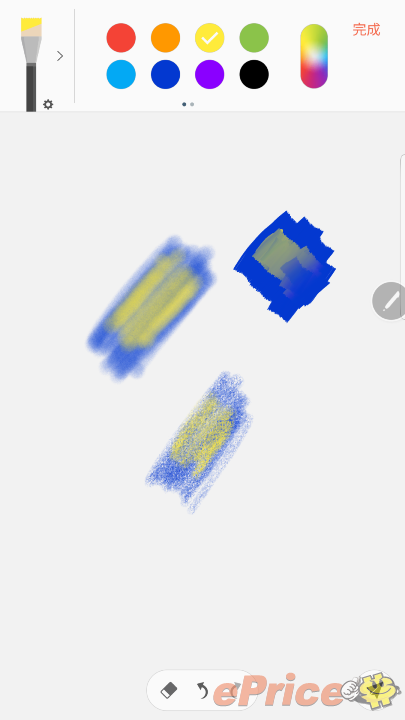
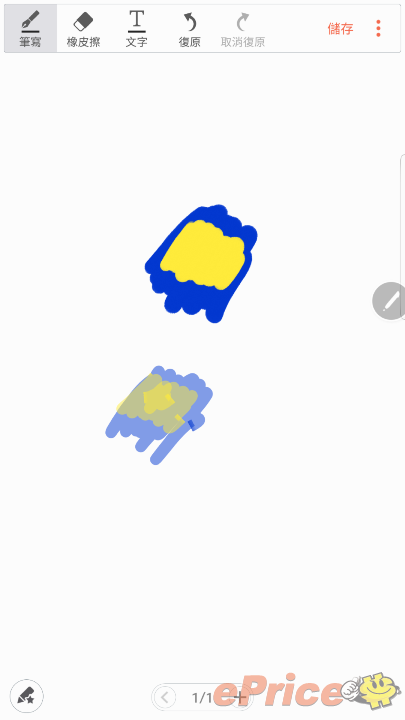
▲ 這就是全新的混色(疊色功能),如此一來如果要利用 S Pen 來畫畫就可以更接近真實的畫感了


▲ 以上兩張都是用 Note 7 的 Samsung Notes 直接畫出來的哦~
雙曲面螢幕功能應用
當然這次 Note 7 並不是三星第一款使用曲面螢幕設計的 Note 系列手機,之前有單側曲面螢幕的 Note Edge。而這次 Note 7 推出只有雙曲面螢幕版本,三星也表示將不會發售一般平面螢幕的版本,畢竟目前市面上以銷售量來說很明顯得可以看出來大家還是對 Edge 的雙曲面螢幕比較有感啊~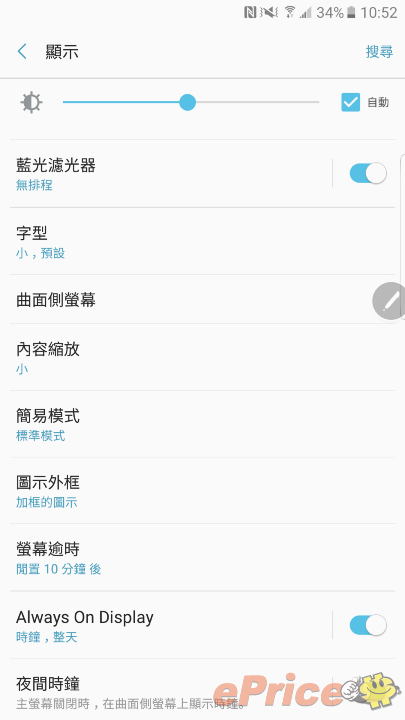
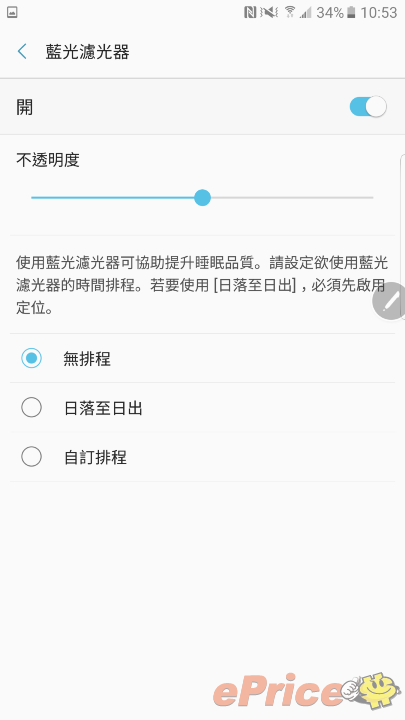
▲ Note 7 採用的是 2K AMOLED 曲面螢幕,系統介面也跟過去的系列不同,並且還提供了防藍光模式
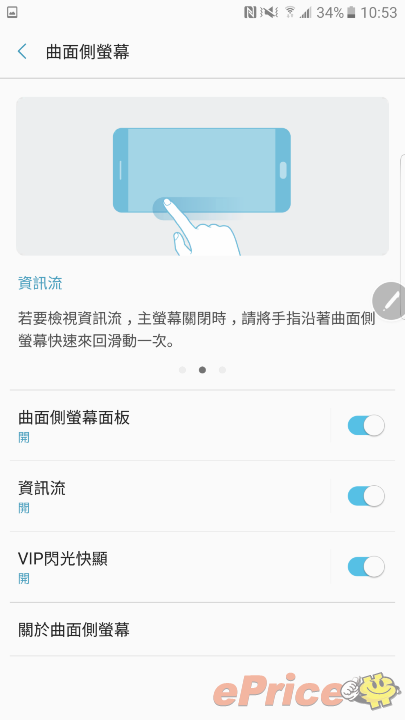
▲ 曲面螢幕的快速功能不曉得大家常不常使用
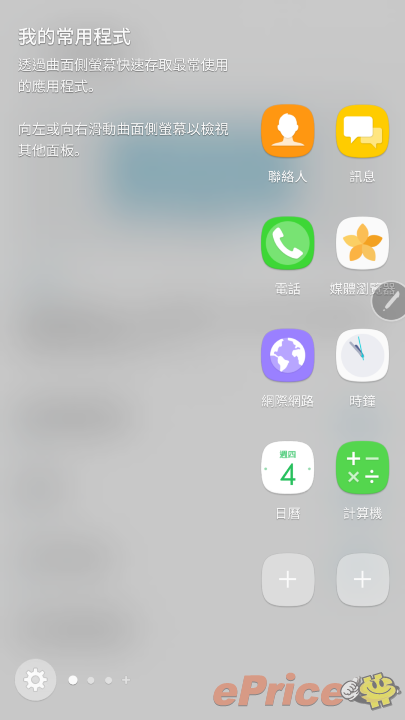
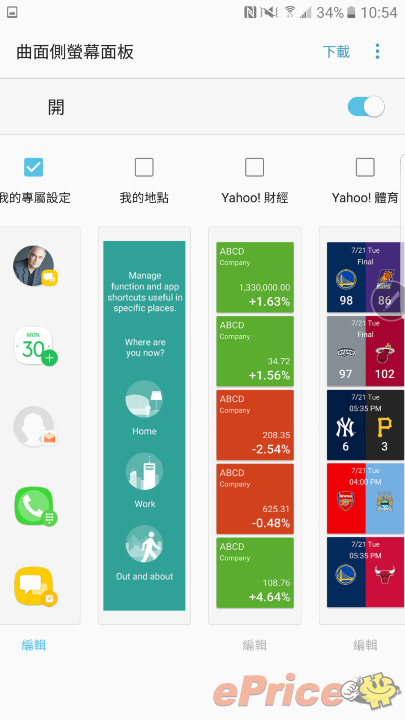
▲ 滑出以後可以設定快速功能,或是設定自己想要的獨特頁面。
基本上三星 Note 7 還有許多有趣的新功能以及改變可以介紹,但是礙於篇幅與借測時間,在功能測試方面就先介紹到這邊,接下來還會有一篇拍照功能測試篇~請大家密切鎖定我們 ePrice 的後續報導喔!












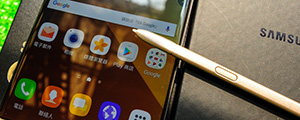








網友評論 0 回覆本文